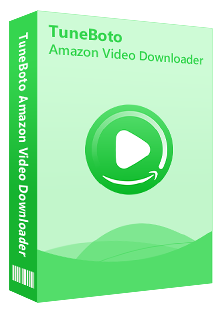StreamFabというダウンローダーは知っていますか?使い勝手はどう思っていますか?― Quora
本記事では、StreamFab Amazon ダウンローダーの情報、メリット・デメリット、料金プラン、操作方法と評価などを全面的に紹介していきたいと思います。
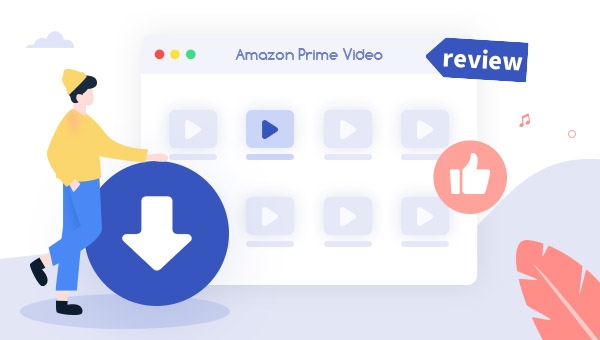
目次
StreamFab Amazon ダウンローダーについて
StreamFab Amazon ダウンローダーは、Amazon プライムビデオの動画をローカルファイルとしてパソコンにダウンロード保存できるプログラムで、Windows とMac に対応します。ダウンロードしたコンテンツは時間、場所、デバイスなどの制限がなく、お好きにオフラインで視聴できます。
StreamFab 社は主に総合的な製品を二つ提供しています。一つは、Netflix、Amazon プライムビデオ、Disney+、Hulu、Apple TV+、Paramount+ などのVOD(ビデオ・オンデマンド)ストリーミングサービスから動画をダウンロードできるソフトです。もう一つは、無料の音楽&動画共有サイト、例えば、YouTube、Facebook、Twitter、Instagram などから音楽と動画をPC に保存することが可能なソフトです。All-In-One 製品でありながら、単品ごとに利用することもできます。
StreamFab Amazon ダウンローダーのメリットとデメリット
StreamFab でできること
- EAC3(5.1ch)の高音質、最大1080pの高画質でアマゾンプライムビデオをダウンロード・保存できます。
- プライムビデオの動画をダウンロードする時に、動画の広告を削除することができます。
- 使用者の使用言語により字幕と音声を知能的に取得できるほか、必要に応じて設定を変更できます。
- プライムビデオをダウンロードする時、字幕をSRTファイルとして保存できます。
- キューに追加したお気に入りのコンテンツは、新しいエピソードが配信されるたびに、自動的にダウンロードできます。
- バッチダウンロード機能が搭載されているため、ドラマのシーズンと話数を一括でダウンロード可能です。
StreamFab のメリットとデメリット
メリット:
- ダウンロードする時、動画のメタデータもそのまま保存します。
- ダウンロードしたプライムビデオの動画をDVD に書き込むことができます。
- サービスが豊富で、ユーザーのニーズに応じて料金プランを選択できます。
デメリット:
- 同類の製品と比べると、料金はやや高めです。
- サービスが豊富であると同時に、UI(ユーザーインターフェイス)はややこしいです。
StreamFab Amazon ダウンローダーの料金と無料体験
| 月間プラン | 年間プラン | 永久プラン |
|---|---|---|
| ¥5520 | ¥9660 | ¥12420 |
| ・自動更新、キャンセル可能 ・1ライセンス ・無料アップグレード ・48時間以内不具合を解消 |
・自動更新、キャンセル可能 ・1ライセンス ・無料アップグレード ・30日間返金保証 ・48時間以内不具合を解消 |
・1ライセンス ・無料アップグレード ・30日間返金保証 ・48時間以内不具合を解消 |
ほかの料金プラン
1、StreamFab オールインワン (無期限版) ¥33600
StreamFab の全製品が含まれている45-In-1 バンドルで、価格は高いようですが、すべてのサービス(例えば、Amazon Prime、Netflix、Hulu、Disney+、Max など)を楽しめます。
2、StreamFab MyCombo (無期限版) ¥17500
StreamFab の全製品から少なくとも2の単品を選択することができる個性化プランです。特に1つか2つかのストリーミング配信サービスとプラットフォームを利用している方に向いています。それに、単品をそれぞれ購入するより、費用を大いに節約できます。
無料トライアル:最大3本の動画を完全にダウンロードできます。使い勝手を試してから、購入する必要があるかどうかを考えたほうがいいです。
StreamFab Amazon ダウンローダーの使い方
ここで、StreamFab Amazon ダウンローダーの操作方法を説明します。ソフトのバージョンアップに伴い、使い方にいささかな変更があるかもしれませんが、オフィシャルサイトでチェックしてください。
Step1StreamFab Amazon ダウンローダーを立ち上げます。
Step2ホーム画面で、左側のメニュー欄にある「VIP サービス」をクリックして、Amazon のロゴを選択します。埋め込みブラウザでお持ちのAmazon アカウントでログインします。
Step3ダウンロードしたい動画を見つけ、再生します。すると、ダウンロードのポップアップ画面が表示され、画質や字幕などを設定できます。
Step4設定を確認した後、「今ダウンロード」をクリックすれば、ダウンロードの状態に入ります。
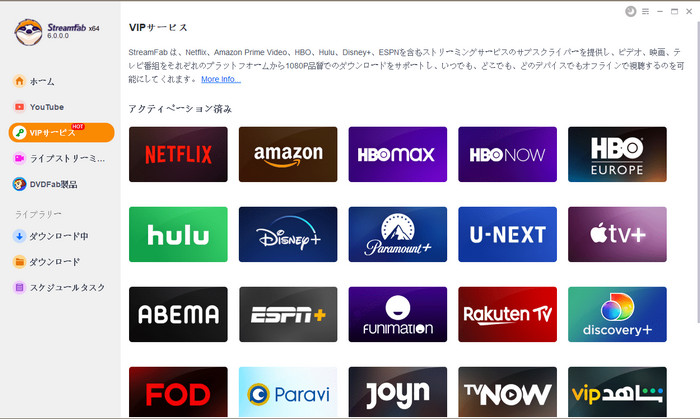
ヒント:
「ダウンロード中」タブで、ダウンロードのプロセスが把握できます。
「ダウンロード」タブで、ダウンロード済みのコンテンツが確認できます。
StreamFab Amazon ダウンローダーの評価
StreamFab 社の製品に関わる使用者の感想は「Trustpilotレビュー」というサイトでご覧いただけます。
StreamFab Amazon ダウンローダーに関するレビュー >>
筆者の使用感想:
StreamFab のソフトを利用する時、一番印象に残ったのはその可愛いロゴです。機能の面では、オールインワン製品としてかなり強く、対応する動画配信サービスも大多数の使用者のニーズに応えるほど多いです。ただ一点残念だったのは、メイン画面のデザインが少し煩雑になっているのではないかと思います。特に日本語の文字に対してなんか違和感を覚えます。それに、操作画面の「ライブラリー」のところで、「ダウンロード中」と「ダウンロード」という二つのタブについてですが、一見して区別がはっきり見えないようです。個人としては、無印良品のようなシンプルデザインが好きなので、厳しい評価になるかもしれませんが、ご参考までに。
もっと簡単に使えるAmazon 動画ダウンローダーを探しているなら、「TuneBoto Amazon Video Downloader」がおすすめです。単品ソフトで、Amazon 動画のダウンロード保存を目指しています。
TuneBoto Amazon Video Downloader を選ぶ理由
- 簡素なUI デザイン:ダークモードとライトモードがあります。
- 安い料金:年間ライセンスは7,980円だけです。
- 簡単な操作方法:Amazon アカウントにログイン > ビデオを検索、ダウンロード > ビデオをオフライン再生
TuneBoto Amazon Video Downloader に関するレビュー >>
まとめ
本記事では、StreamFab Amazon ダウンローダーについてレビューしました。StreamFab 社の基本情報、StreamFab Amazon ダウンローダーのメリットとデメリット、料金、使い方、評価などを全面的にご紹介しました。最後までお読みいただき、誠にありがとうございました。
TuneBoto Amazon Video Downloader を一度試したいなら、下記の「無料体験」ボタンをクリックしてください。
ご注意:体験版では、製品の全機能をお試しいただくことが可能ですが、制約があります。無料で使い勝手を試した後、お気に入れば、製品版へ移行することがおすすめです。
なお、TuneBotoでダウンロードしたPrime Videoの動画については、個人で視聴を楽しむ目的以外、著作権法上、無断で複製することは禁じられています。Prime Videoの動画をコピーし、無料で配布したり、営利目的で使用したりすることは法律で処罰されるので要注意です。